Cara Ubah Halaman Tab Baru Microsoft Edge
Sama seperti banyak pelayar lain, membuka tab baharu dalam pelayar Edge Microsoft akan menghantar anda ke halaman tab baharu. The tab baru yang terbuka terasa lebih seperti hab pusat kerana ia mengandungi berita, maklumat dan senarai laman utama anda.
Walaupun halaman tab baharu mungkin banyak maklumat, tidak ada yang menafikan halaman yang dikatakan merasakan penuh kekacauan. Jadi, jika anda, seperti saya, lebih suka tab baru anda menjadi bersih, inilah yang anda boleh lakukan untuk memangkas lemak pada halaman tab baru Edge.
Untuk berbuat demikian, buka tab baru. Sebaik sahaja anda berada di halaman tab baharu, klik pada ikon gear yang terletak tepat di atas senarai laman utama. Melakukannya akan membuka Menyesuaikan menu, lengkap dengan semua pilihan yang anda perlukan untuk menyesuaikan halaman tab baharu.
Bagi mereka yang lebih suka hanya mempunyai laman teratas mereka yang dipaparkan di halaman tab baharu, semak semak “Laman web teratas” pilihan yang terdapat di bawah “Tetapan Paparan Halaman” pemilihan.

Anda juga boleh menyemak “Halaman kosong” pilihan yang akan menyebabkan tab baru muncul kebanyakannya kosong, kecuali untuk pilihan yang membolehkan anda mendayakan tapak utama anda atau kedua-dua tapak teratas dan suapan berita.
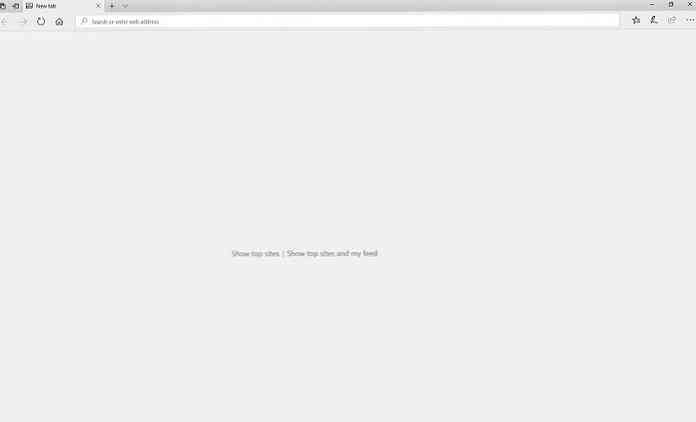
Bagi mereka yang ingin beberapa maklumat pada halaman tab baru mereka, Microsoft Edge akan membolehkan anda mendayakan atau melumpuhkan kad maklumat tertentu daripada dipaparkan pada halaman.
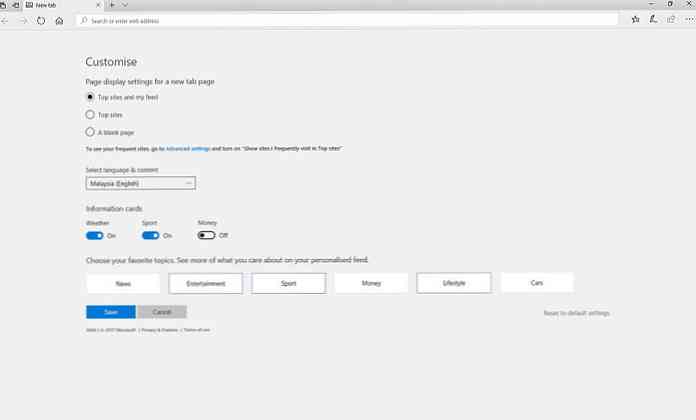
Selain menambah atau membuang maklumat, Edge juga membolehkan anda menyesuaikan suapan berita anda mengikut topik kegemaran anda. Setelah topik dipilih, suapan berita anda akan diisi dengan artikel yang berkaitan dengan pemilihan anda.



